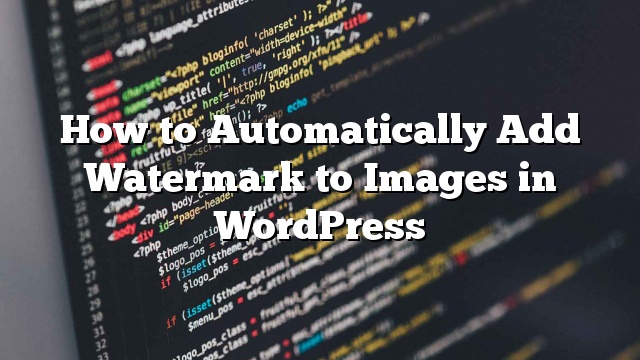你想在WordPress的图像添加水印吗? 许多摄影师和艺术家使用水印来防止误用他们的图像。 在本文中,我们将向您展示如何在WordPress中自动为图片添加水印。
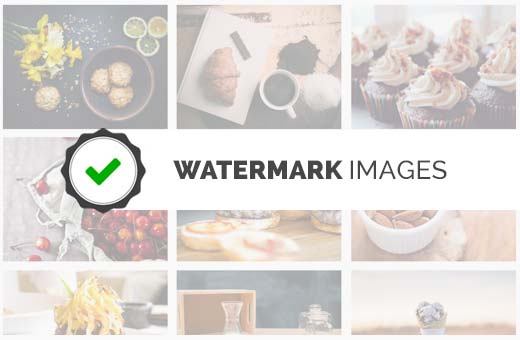
方法1:使用Envira Gallery在WordPress中为图像添加水印
Envira画廊是市场上最好的WordPress画廊插件。 它可以让你创建漂亮和移动友好图像画廊到您的WordPress网站。
Envira带有一个水印插件,可以很容易地为您的WordPress图像添加水印。
首先您需要安装并激活Envira Gallery插件。 更多细节
激活后,您需要访问 Envira Gallery»设置 页面输入您的许可证密钥。
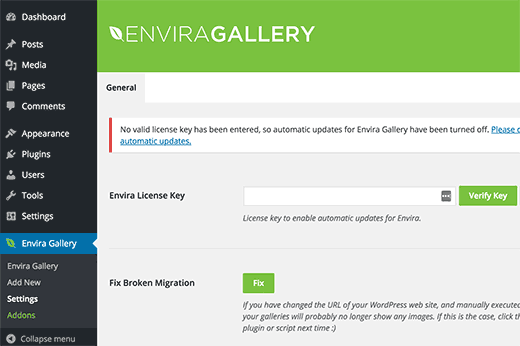
您可以从Envira Gallery网站上的帐户仪表板获取该密钥。
验证您的许可证密钥后,您可以前往 Envira画廊»插件 页。 向下滚动或搜索找到水印插件,然后安装并激活它。
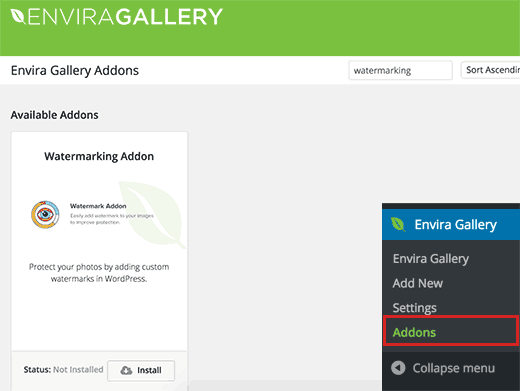
现在您已准备好将图像添加到具有水印的响应图库中。 只需去 Envira Gallery»添加新的 创建你的第一个图像库。
向下滚动页面,您会注意到水印标签。 点击它会显示你的水印设置。
您需要点击“已启用”旁边的复选框来查看更多选项。
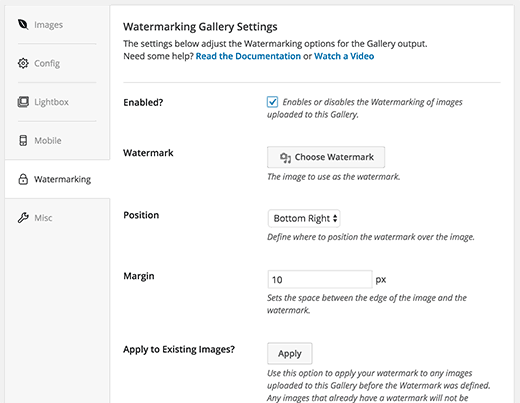
之后,点击“选择水印”按钮,然后上传要用作水印的图像。 您还可以更改水印图像的位置和边距。
添加水印图像后,您现在可以继续将图像添加到此图库。 向上滚动,然后点击“从计算机上选择文件”或“从其他来源选择文件”按钮。
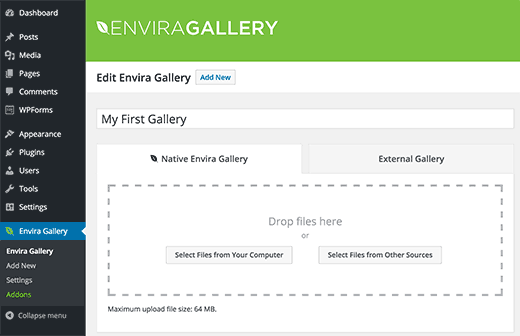
有关详细说明
添加几个图像到您的画廊后,您可以发布它。
现在,您可以将此图片库添加到任何WordPress帖子或页面。 只需编辑一个帖子或页面,然后点击“添加图库”按钮。
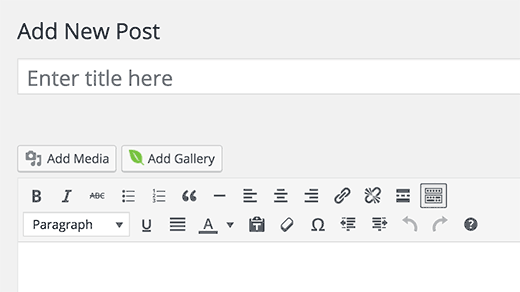
点击按钮会弹出一个弹出窗口,您需要选择刚创建的图库,然后点击插入按钮。
您会注意到,Envira Gallery简码出现在帖子编辑器中。 您现在可以保存或发布您的帖子/页面。
继续访问您的网站,查看正在运行的水印图片库。
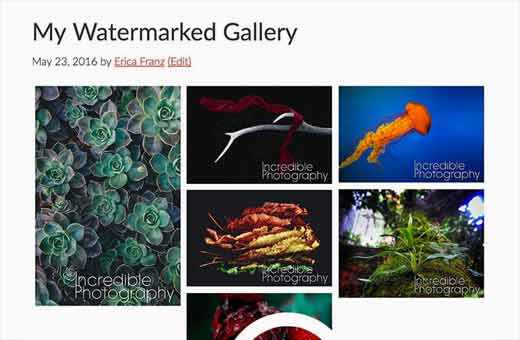
方法2:使用Easy Watermark在WordPress中为图像添加水印
首先你需要安装并激活Easy Watermark插件。 更多细节
激活后,你需要去 设置»简单的水印 页面配置插件设置。
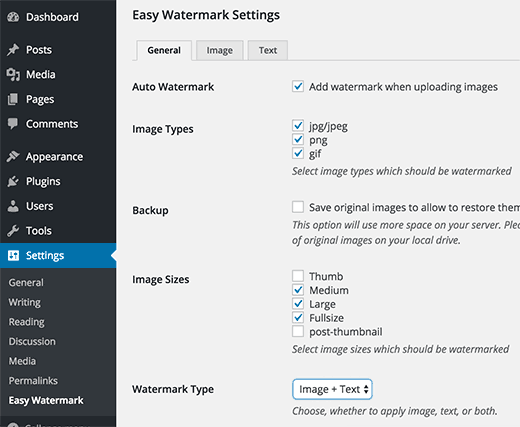
设置页面分为三个选项卡。 常规设置选项卡上的第一个选项是自动为所有图像上传添加水印。 您也可以选择自动加水印的图像文件类型。
下一个选项是备份,你应该检查这个,如果你想保存您的服务器上的原始上传。 您也可以选择要添加水印的图像大小。
您还需要选择水印类型。 该插件允许您添加文本,图像或两者作为水印。
检查页面上的其他选项,然后单击保存更改按钮来存储您的设置。
现在你可以点击插件的设置页面上的图像选项卡。 这是您可以上传要用作水印的图像的地方。
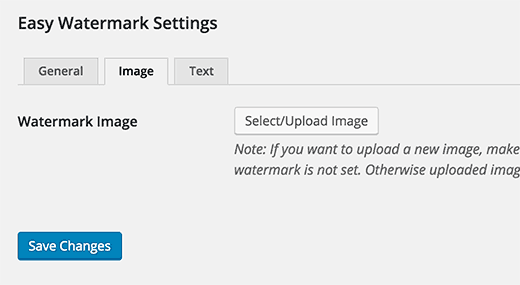
如果您选择了图像+文本或只是文本作为水印类型,那么您需要点击文本标签。
在这里你可以添加你想要显示的文字作为水印。 您可以选择字体,字体大小,水印对齐方式,透明度和颜色。
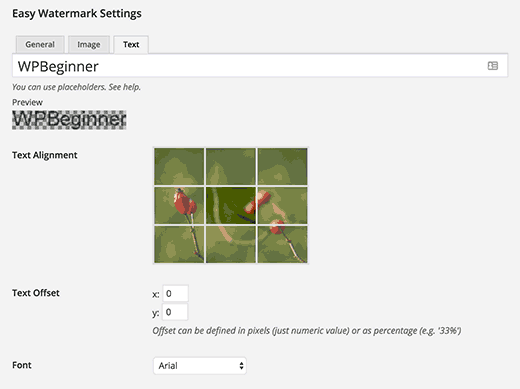
不要忘记点击保存更改按钮来存储您的设置。
您现在可以添加水印到您添加到您的WordPress网站的图像。
在WordPress中添加水印到你的旧图像
要在旧图像上添加水印,您需要转到 媒体»易水印 点击批量水印部分下的开始按钮。
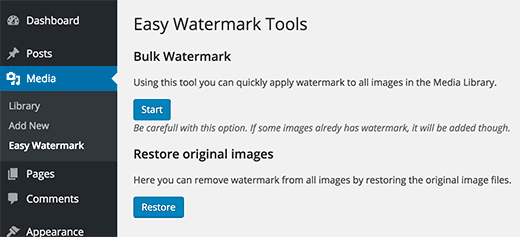
重要: 请注意,这个过程是不可逆转的。 我们强烈建议您备份您的WordPress网站,特别是您的媒体上传目录。
如果您选择了备份原始上传的选项,那么您也可以使用此页面上的还原选项,该选项将从所有包含这些内容的图像中删除水印。
手动添加水印到图像
如果您不想为所有上传的图像自动添加水印,Easy Watermark还会提供手动选项。
首先你需要做的是去 设置»简单的水印 并确保未选中“自动为图像添加水印”旁边的复选框。
之后,你可以去 媒体»图书馆 。 您将需要切换到列表视图,以查看库中每个图像旁边的添加水印选项。
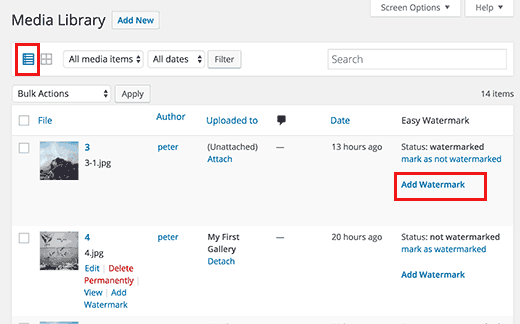
我们希望这篇文章能够帮助你在WordPress中为图片添加水印。 如果您遇到任何问题,请不要忘记查看我们的常见WordPress映像问题指南以及如何解决这些问题。